iPhone手机应用无法正常卸载的讲解操作
 2021-12-25 21:17:36
2021-12-25 21:17:36 iPhone手机应用无法正常卸载的讲解操作,当你的苹果手机,iPad平板,Mac笔记本等苹果设备坏了之后是不是首先想到的就是去苹果官方维修店维修呢?但对于小部分动手能力强的朋友来说,就坏一个小零件就要找官方维修店大可不必,iPhone手机应用无法正常卸载的讲解操作,况且苹果维修店的维修费太高了,还不如自己动手修呢!可是往往有这种想法的人最终还是会找到官方维修店,因为你很难买到苹果的正品零件.下面跟随果邦阁的小编来仔细的阅读一下下面的文章,希望对你有所帮助.
iPhone手机应用无法正常卸载的讲解操作iPhone手机应用无法正常卸载的讲解操作很多新手小伙伴还不了解iPhone手机应用无法正常卸载的具体操作,所以下面小编就带来了iPhone手机应用无法正常卸载的详细教程哦。
石家庄苹果维修点
iPhone手机应用无法正常卸载的讲解操作

一、检查“访问限制”中,是否有禁止卸载应用
注意:如果您之前有使用并开启过访问限制功能,则可能限制了应用卸载;如果并未使用过此功能,系统提示您需要进行启用或者设置密码,请跳过此步骤,参考其他解决方法。
1、如果您使用的是iOS 12或者更新系统,打开【设置】-【屏幕使用时间】,找到“内容和隐私访问限制”。
此时,系统会提示您输入密码,您根据提示输入先前设置过的密码,然后点击“iTunes Store 与 App Store 购买项目”,查看是否有设置不允许“删除应用”,将选项调整为“允许”即可。
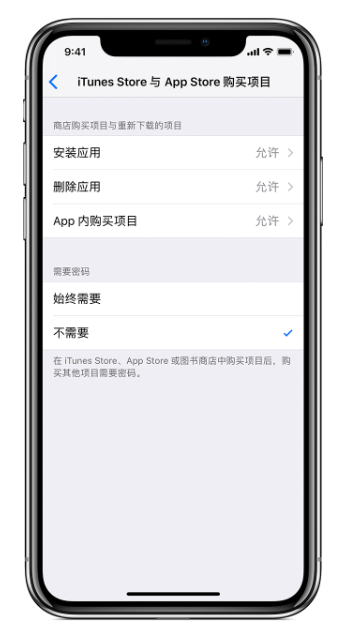
2、如果您使用的是更早的iOS系统,依次打开【设置】-【通用】-【访问限制】,输入密码后,将允许【删除应用】进行开启,之后就可以正常删除软件了。
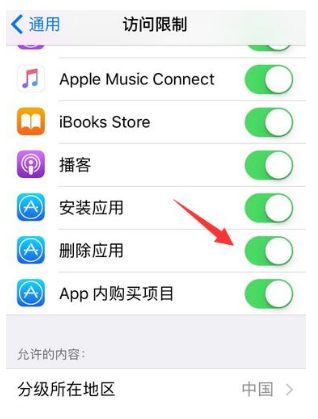
二、在iPhone储存空间中卸载应用
您可以尝试在“iPhone储存空间”中卸载应用:依次打开【设置】-【
广州苹果维修点
通用】-【iPhone储存空间】,查找到对应的应用之后进行点击,选择“卸载应用”或者“删除应用”。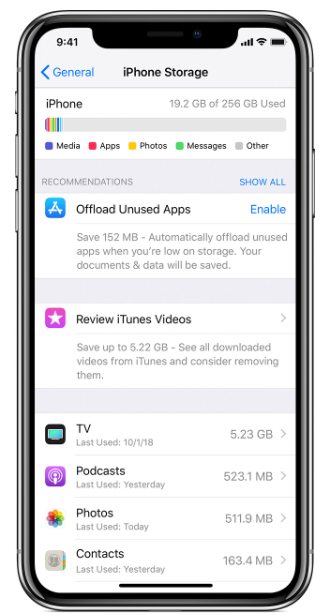
注意:“删除应用”操作将会删除掉应用以及所有的相关数据,此操作不可撤销。
三、更新或者重新下载应用后再尝试删除
如果以上方法都无法解决问题,将手机关机重启,然后进入App Store,将应用进行更新或者重新下载,再尝试进行删除。
上一篇:开启iPhone手机访问限制功能的具体操作下一篇:iPhone手机实现分屏操作使用方法






 苹果维修百科
苹果维修百科 

































